箱から想像した感じでは大き目のサイズなのかな?と思いましたが
本体のサイズは非常にコンパクトで、デザインも悪くありません^^
デジタル家電満載のリビングにも置ける違和感のないデザインではないでしょうか。
【本体仕様】
260(W)×125(D)×43(H)mm (突起物除く)
重量 1.7kg
【端子】
D端子((D1/D2/D3/D4対応))
コンポジット映像出力
音声出力(RCA)
OPT DIGITAL OUT
HDMI
USB(前面/背面に各1)
LAN×2
IR
SDカードスロット(前面)
【対応OS】
Windows 7(32・64ビット)
Windows Vista(32・64ビット)
Windows XP SP1以降
Mac OS Ⅹ 10.5以降
※Windowsファイル共有機能(ファームウェアのアップデートにて対応)
(日本語版のみ) Windows 7(32・64ビット)/Windows Vista(32・64ビット)/Windows XP SP1以降
対応サーバー
Windows Media Player12
Windows Media Player11
DLNA準拠サーバー
Windowsファイル共有機能
今回レビューする私の家の利用環境です。
【今回の環境】
[メインサーバ]…Windows XP Pro 32bit Professional + Atom 330のWindowsファイル共有サーバ
[NAS]…BUFFALO Link Station
[モニター]…ASUS MK241H
LANはすべてGigabit LAN環境にしてあります。
【本体の設置】
本体の設置は非常に簡単で
・電源ケーブル
・LANケーブル
・映像出力ケーブル
※HDMIの場合にはモニターから音声が出力されます
以上の3本を接続します。
光デジタル出力の端子もあるのですが
HDMIで接続した場合には利用できないようです。
我が家のネットワーク設備はPC周りに集まっているので
今回はPCの周辺に設置してみました。
画像からもお分かりいただけますように
本体サイズが非常にコンパクトなため、どこにでも設置できます。
幸いにもボディカラーがブラックでしたので違和感なく設置できました。
設置後に電源をいれるとI-O DATAのロゴのあとに次の画面が表示されました。
これがメインメニューのようです。
初回起動は1から起動するので少々時間がかかりますが
2回目以降はスタンバイ状態から起動するので非常に起動時間は短いです。
しばらくするとファームウェアのアップデートが促されたため
そのまま更新へ。
ファームの更新はインターネットに接続しているネットワークにつながっていれば
特に意識することはありません。
実はこの製品が届いたあと、色々と下調べをしていたのですが、ユーザーの声は
決して良い物ではありませんでした。
実際に私もファームウェア更新前に少しいじってみたのですが
レスポンスも今ひとつで困っていたのです。
しかし!ファームを更新したところ
動作が改善され、もたついていたメインメニューの動作がサクサクになっているではありませんか!
まだファームウェアを更新していない方は是非今すぐにでもアップデートをお勧めいたします。
ファームウェアをアップデートしたところ、次の項目が追加されました。
・ファイル共有…ここからWindowsのファイル共有システムにアクセスできます
・TSUTAYA TV…ここからTSUTAYAのオンラインサービスにアクセスができます
・アクトビラ…ここからアクトビラのサービスにアクセスができます
※アクトビラについてはこちらをご参照ください。
●ファイル共有
一番私がメインで使うであろう機能から最初に紹介したいと思います。
これはWindowsのファイル共有シファイルサーバーがあり
そこにPT1で録画したTSデータを980Xステムにアクセスして、ネットワーク上のWindowsマシンに保存されているファイルを開くことが出来ます。
我が家では、上記でも紹介したとおりWindows+Atomの機でH.264+AAC(1280*720)にエンコードして保存しています。PS3でもこのような機能があるのですが、H264コーデックの動画が再生できない為、この点で既にPS3より優れていると言えます。
使い方は簡単で
メニューから”ファイル共有”を選択して
共有設定がなされているマシンの名前を選択して
ログイン情報を入力して
再生したいフォルダ(共有設定されているディレクトリ)を選択して
再生したいファイルを選択するだけです。
すべてGUIに指示されるとおりに選択していくだけですね。
巻き戻し、早送りも問題なく行えます。
ただし、ISO以外のファイルを再生中にチャプターを戻したり進めたりするボタンを押したところ
本体がフリーズして、再起動してしまう現象を確認しましたので注意が必要です。
特にコマ落ちもなく快適に再生が出来ます。
画質は可もなく不可もなくといったところですが
再生するファイルの解像度とモニターに依存します。
1920X1080のフルHDにてエンコードしたBD画質の動画は
980X側からだと問題なく再生できましたが、AV-LS700側からでは若干のコマ落ちが見られましたが
問題ないといっても良いレベルです。
【再生が確認できたファイル】
jpg
Divx
Xvid
H.264
bmp
png
ISO
【再生ができなかったファイル】
mkv
※PC側の共有設定につきましては割愛させていただきますが非常に便利で設定も簡単ですので
是非やってみてください。
この機能の欠点といえば
ソート機能がいまいちというところでしょうか。
一つ前のメニューに戻ってしまうと
選択していた項目がリセットされて最初に戻ってしまいます。
●TSUTAYA TV/アクトビラ
正直いうと近所のTSUTAYAに行って借りたほうが便利な気がしました。
料金のそれほど安いと言うわけでもありませんし、ダウンロードにもそれなりに時間がかかります。
今はBDもレンタルされていますので
画質もレンタルのほうが上です。
家から出たくない時期には重宝するのかもわかりませんが…
とにかく今回はあまりメリットを感じませんでした。
●ホームネットワーク
現在執筆中
●外部ストレージ
外付けHDDやUSBメモリを差し込むと
PCレスで中の音楽、画像、動画ファイルが再生できます。
次のファイルにしたいときにリモコンのボタンを押してから
次のファイルが再生されるまでに時間がかかる点が気になりました。
フルHDのディスプレイで、解像度が大きい画像を表示してもノイズが発生している点も気になります。
現状では画像の再生にはあまり向いていないと思います。
これからのファームウェアアップデートに期待したいと思います。
●カメラプレーヤー
現在執筆中
まだ試していない項目もあるのでちょくちょくと更新していきたいと思っております。
コメント (0)
YouTube の動画を挿入
YouTube の URL または動画の ID を入力してください
動画の ID が取得できません。ID もしくは URL を正しく入力してください。
ニコニコ動画の動画を挿入
ニコニコ動画の URL または動画の ID を入力してください
動画の ID が取得できません。ID もしくは URL を正しく入力してください。
ZIGSOWリンク挿入
検索対象とキーワードを入力してください
外部リンクを挿入
リンク先の URL とタイトルを入力してください
URL を正しく入力してください。
ほかのユーザーのレビュー
-
AVeL Link Player(AV-LS700)
10/24に商品が到着しおよそ2週間が経過した。当初は基本的なところからのレビューを考えていたが他のレビューアー方々と被りそうなので実際に...
-
AVeL Link Player(AV-LS700)
今回zigsowプレミアムレビューにてAVeLLinkPlayer「AV-LS700」をレビューさせて頂くことになりました。このようなネットワークメディアプレーヤーとい�...
-
AVeL Link Player(AV-LS700)
本日、AVeLLinkPlayerが、届きました。早速、中身を…本体は、パッケージに似合わず、本体は非常にコンパクト。260(W)×125(D)×43(H)mm(突起物除く)重量�...
-
AVeL Link Player(AV-LS700)
プレミアムレビュアーに選んでいただき、ありがとうございます。頑張ってレビューをしていきたいと思います。連絡が昨日(10/22)にメールが来�...
-
AVeL Link Player(AV-LS700)
この度はプレミアムレビューに参加させていただき、zigsow様並びにアイ・オー・データ様に心から感謝いたします。久々のプレミアムレビューな�...
-
AVeL Link Player(AV-LS700)
□リモコンについて、感度などリモコンの作りは非常によく、地デジ付きの液晶テレビのようなリモコンだ。しかも感度がよい。なお、テレビに�...
-
AVeL Link Player(AV-LS700)
このたびはレビュアーに選んでいただきありがとうございます。使用環境は以下のとおり。TV:REGZAZ9000NAS:N7700これをメインオーディオにつないで...
-
AVeL Link Player(AV-LS700)
プレミアムレビューに当選しました。いわゆるネットワークメディアプレイヤー。ネットワーク上のサーバにある動画などのメディアをテレビな�...
-
AVeL Link Player(AV-LS700)
第一印象、オーディオファイルの私が見ても、筐体の質感は良いです。そこらへんおBDレコよりよっぽどいいですね。音の良いコアキシャル音�...




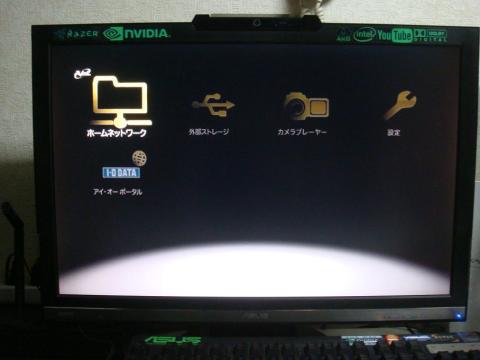




ZIGSOWにログインするとコメントやこのアイテムを持っているユーザー全員に質問できます。